Windows, macOS et Linux sont trois des systèmes d'exploitation informatiques les plus fréquemment utilisés. Nous pouvons rarement travailler avec des fichiers qui ne sont pas compatibles avec le système d'exploitation de notre ordinateur. Si vous êtes un utilisateur Mac, vous avez probablement entendu parler ou utilisé le logiciel OSXFUSE. Vous pouvez utiliser FUSE pour macOS pour étendre les capacités de votre Mac à travailler avec des fichiers provenant de systèmes de fichiers tiers. Lorsque vous essayez de Désinstaller macFUSE, cependant, de nombreux utilisateurs ont rencontré des difficultés.
Comment tu désinstaller une application entièrement sur votre Mac? Lorsque vous installez la version incompatible de l'application ou que vous souhaitez simplement passer à une autre application pour une meilleure prise en charge, vous pouvez envisager cette question. Si une simple suppression dans le dossier Applications ne suffit pas, lisez cet article pour découvrir deux méthodes de désinstallation de FUSE.
Contenus : Partie 1. Qu'est-ce que macFUSE ?Partie 2. Désinstaller macFUSE : méthode manuellePartie 3. Désinstaller macFUSE à l'aide d'un outil automatiquePartie 4. Conclusion
Partie 1. Qu'est-ce que macFUSE ?
Avant d'apprendre à désinstaller macFUSE, à saisir qu'est-ce que macFUSE, nous devons d'abord comprendre les systèmes de fichiers. Les systèmes de fichiers sont l'un des composants les plus fondamentaux de tout système d'exploitation. Ils gèrent la création, le stockage, l'écriture et la lecture des fichiers, tout comme une bibliothèque, où les livres sont organisés par ordre alphabétique et catégorisés. Nous pouvons localiser rapidement les livres car nous connaissons le système de fichiers. Grâce à un système de fichiers aux normes strictes, votre Mac peut faire de même avec les données enregistrées sur les disques auxquels il est connecté.

Cependant, comme tous les systèmes d'exploitation n'utilisent pas les mêmes fichiers système que macOS, votre Mac ne peut pas utiliser les fichiers système utilisés par Windows ou d'autres systèmes d'exploitation. macFUSE comble les lacunes, permettant à votre Mac d'accéder à ces autres systèmes de fichiers. Cela vous permettra de transférer des données entre le système de fichiers de votre Mac et le système d'exploitation que vous exécutez en tant que serveur virtuel ou le service de stockage en nuage que vous utilisez.
Certains programmes virtuels qui vous permettent d'exécuter Windows ou Linux sur votre Mac nécessitent macFUSE. Il peut également être utilisé pour lire et écrire sur des lecteurs au format NTFS sur votre Mac. Vous verrez le volet macFUSE dans les Préférences Système si les programmes virtuels l'installent sur votre Mac.
Pour savoir comment désinstaller macFUSE, continuez à lire la première méthode.
Partie 2. Désinstaller macFUSE : méthode manuelle
La toute première chose à laquelle vous devez penser est la raison pour laquelle vous voulez le désinstaller. Si elle a été installée sur votre Mac par un logiciel de virtualisation ou un autre utilitaire, sa suppression signifiera que l'application ne fonctionnera plus correctement. Donc, avant de le désinstaller, assurez-vous de comprendre pourquoi il a été installé et n'en a plus besoin.
En règle générale, vous désinstallez les programmes en cliquant et en faisant glisser leurs icônes vers la corbeille. Étant donné que FUSE est un type d'extension, vous ne trouverez pas d'icône dans le dossier Applications. Son icône est visible dans la fenêtre Préférences Système. Cependant, il fournit un certain nombre de bibliothèques et d'outils dans l'espace utilisateur qui doivent également être supprimés. Par conséquent, suivez attentivement les instructions ci-dessous pour désinstaller totalement macFUSE :
- Cliquez sur l'icône FUSIBLE dans Préférences de système.
- Décochez Afficher les versions bêta dans la fenêtre qui s'affiche pour éviter que les fichiers restants du volet des préférences FUSE ne soient supprimés. Ensuite, sélectionnez le Retirer FUSIBLE .
- Faites un clic droit sur l'icône FUSE dans les Préférences Système et sélectionnez Supprimer le volet de préférences "FUSE".
- Comme vous le savez peut-être, chaque application génère un grand nombre de fichiers de service. Il est extrêmement probable que certains types de fichiers n'aient pas été supprimés lorsque vous avez utilisé le bouton Supprimer FUSE. En règle générale, les fichiers de service d'application sont enregistrés dans le répertoire de l'utilisateur. Bibliothèque dossier. Pour accéder à ce dossier, ouvrez le Finder dans la barre de menu, sélectionnez Aller → Aller au dossier, puis dans la fenêtre contextuelle, tapez
/Library, puis cliquez sur Aller. Recherchez et supprimez les fichiers indésirables liés à FUSE dans les répertoires suivants du dossier Bibliothèque de l'utilisateur :
~/Library/Logs~/Library/Caches~/Library/Application Support~/Library/Preferences
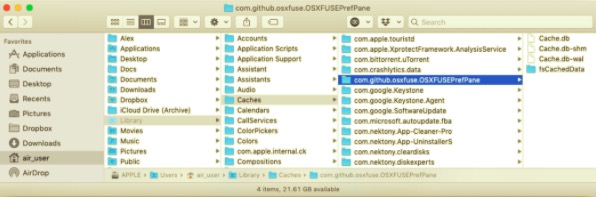
- Supprimez tous les fichiers, puis videz la corbeille pour supprimer le macFUSE. Enfin, redémarrez votre Mac pour terminer le processus.
Partie 3. Désinstaller macFUSE à l'aide d'un outil automatique
Vous pouvez éliminer les programmes de votre Mac beaucoup plus rapidement avec des programmes de désinstallation tiers ou en utilisant un logiciel spécialisé. PowerMyMac dispose d'un outil de désinstallation qui peut désinstaller macFUSE ainsi que ses fichiers associés en une seule fois. Vous pouvez également désinstaller d'autres applications. La difficulté avec la méthode manuelle est que vous n'effacerez peut-être pas tous les fichiers dont elle dispose, en plus d'être fastidieuse et chronophage.
Lorsque vous essayez de vous débarrasser d'un tas d'applications indésirables, vous devrez répéter les procédures ci-dessus encore et encore, ce qui est à la fois gênant et long. Donc, en utilisant Programme de désinstallation de PowerMyMac voici comment supprimer macFUSE et tous ses restes automatiquement.
- Téléchargez, installez et lancez l'application PowerMyMac.
- Cliquez Uninstaller et appuyez sur Scanner. Attendez la fin de l'analyse, puis, si nécessaire, vous pouvez à nouveau analyser toutes les applications installées de votre système.
- Une fois l'analyse terminée, toutes les applications installées apparaîtront sur le côté gauche. Parcourir et sélectionner l'application FUSE, ou vous pouvez taper le nom dans la barre de recherche. Ensuite, tous les dossiers ainsi que les fichiers liés à FUSE apparaîtront sur le côté droit de l'écran.
- Sélectionnez tous les fichiers que vous souhaitez supprimer. Assurez-vous de ne pas inclure de fichiers sans rapport avec FUSE car cela peut causer des problèmes à d'autres applications ou au système. Après avoir sélectionné, appuyez sur le Propres en bas à droite et attendez la fin du processus.
- Un indicateur que l'ensemble du processus est terminé est qu'il y aura une fenêtre pop-up disant "Nettoyage terminé".

Partie 4. Conclusion
Les applications varient non seulement en termes de fonctions, mais également en termes de composants et d'autres fonctionnalités. Par conséquent, vous devez vérifier les besoins techniques avant d'installer un programme. De même, vous devez savoir comment désinstaller macFUSE avant d'essayer de le supprimer complètement. Programme de désinstallation de PowerMyMac est un excellent outil pour cela car il élimine de nombreuses applications de votre Mac rapidement et complètement sans aucun tracas et est facile à utiliser.



